O design das apresentações no Google Slides pode ser significativamente melhorado através da utilização de formas. Com as muitas opções de personalização e formatação de formas, pode criar realces visuais impressionantes e estruturar o seu conteúdo de forma mais clara. Este guia passo a passo mostra-lhe como inserir e personalizar formas no Google Slides.
Principais conclusões
- O Google Slides oferece inúmeras opções de inserção e formatação de formas.
- Pode alterar as formas de forma proporcional ou livre.
- É possível ajustar as cores, os tipos de linha e os gradientes de cor das formas.
- É fácil efetuar ajustes adicionais, como adicionar texto às formas.
Selecionar e inserir formas
Para inserir uma forma no Google Slides, tem duas opções. Pode utilizar o botão correspondente na barra de ferramentas superior ou navegar através do menu.
Em primeiro lugar, abra o Google Slides e procure a barra de ferramentas no menu superior. Clique em "Formas".
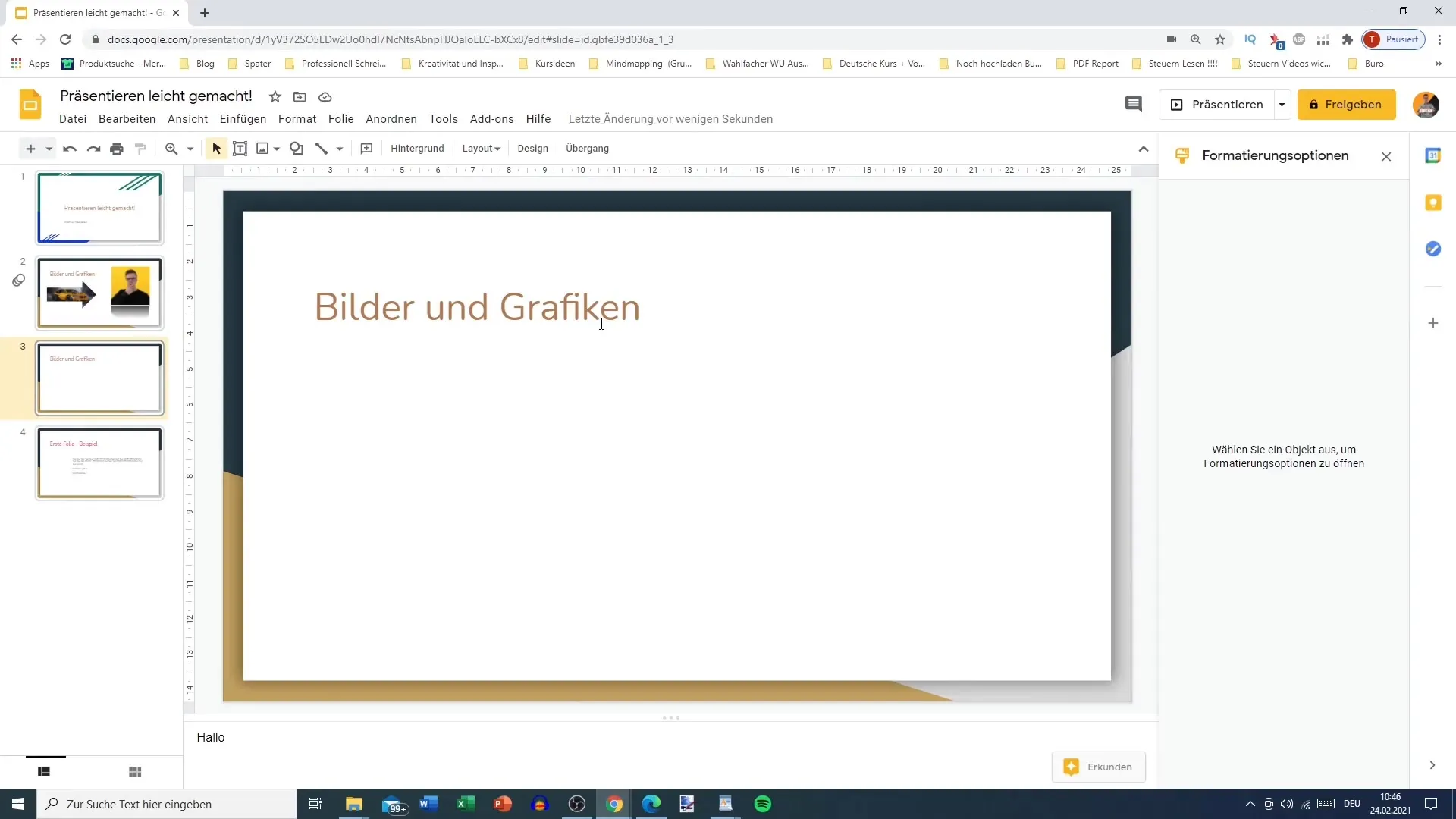
Em alternativa, também pode selecionar a forma através do menu "Inserir". Vá para "Inserir" e depois para "Formas". Ser-lhe-ão dadas várias opções. Agora pode selecionar a forma pretendida.
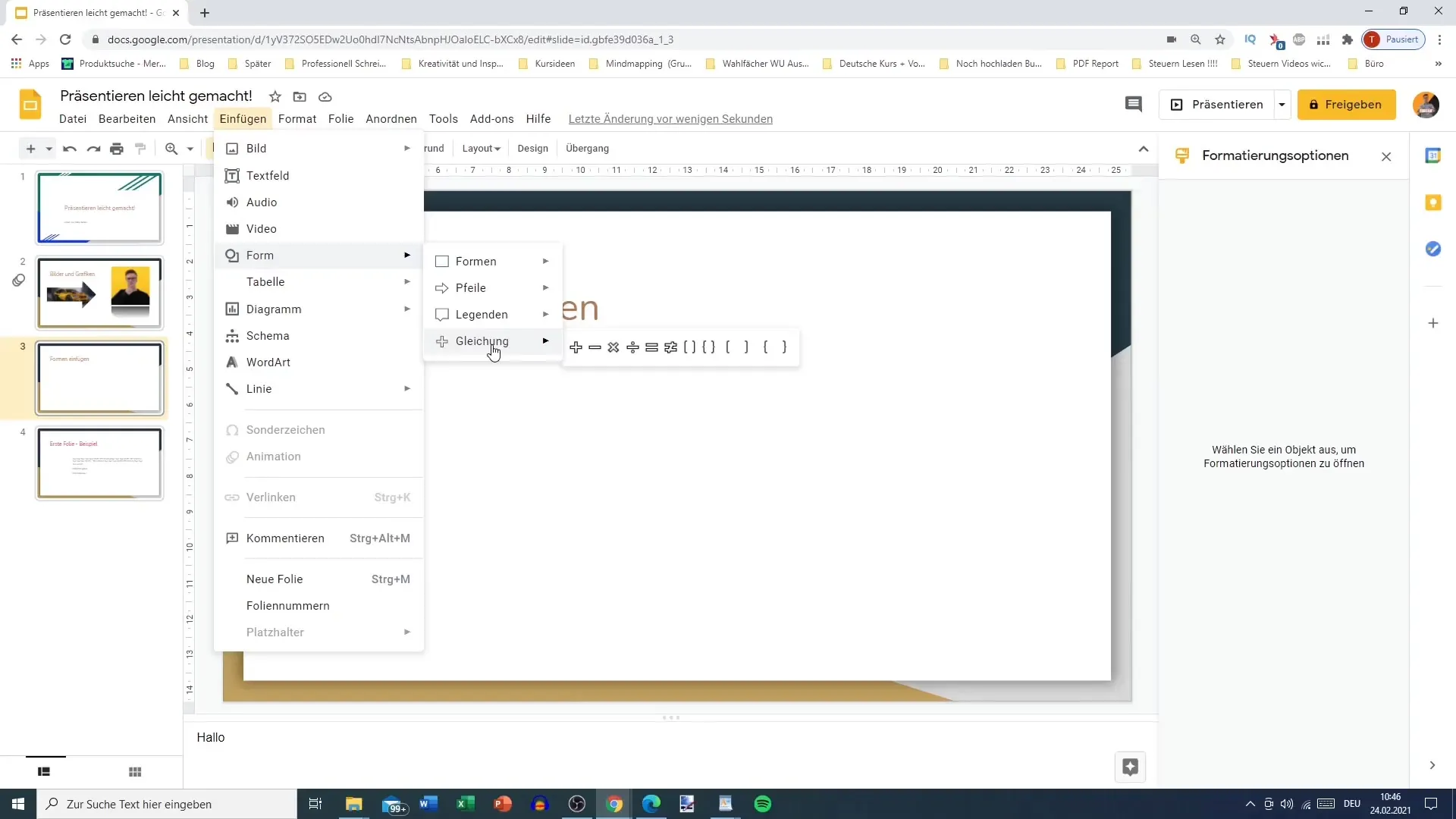
Personalizar formas
Depois de ter selecionado a forma, arraste-a para o tamanho pretendido na sua apresentação. Certifique-se de que mantém premida a tecla "Shift" se quiser manter as proporções da forma. Isto evitará que a forma fique distorcida.
Depois de a forma ter sido colocada, pode ajustá-la. Basta clicar na forma para alterar as opções de formatação das cores e do contorno. Por exemplo, podes tornar a forma transparente, colori-la de vermelho ou adicionar um contorno preto. A largura da linha também pode ser aumentada até quatro pontos.
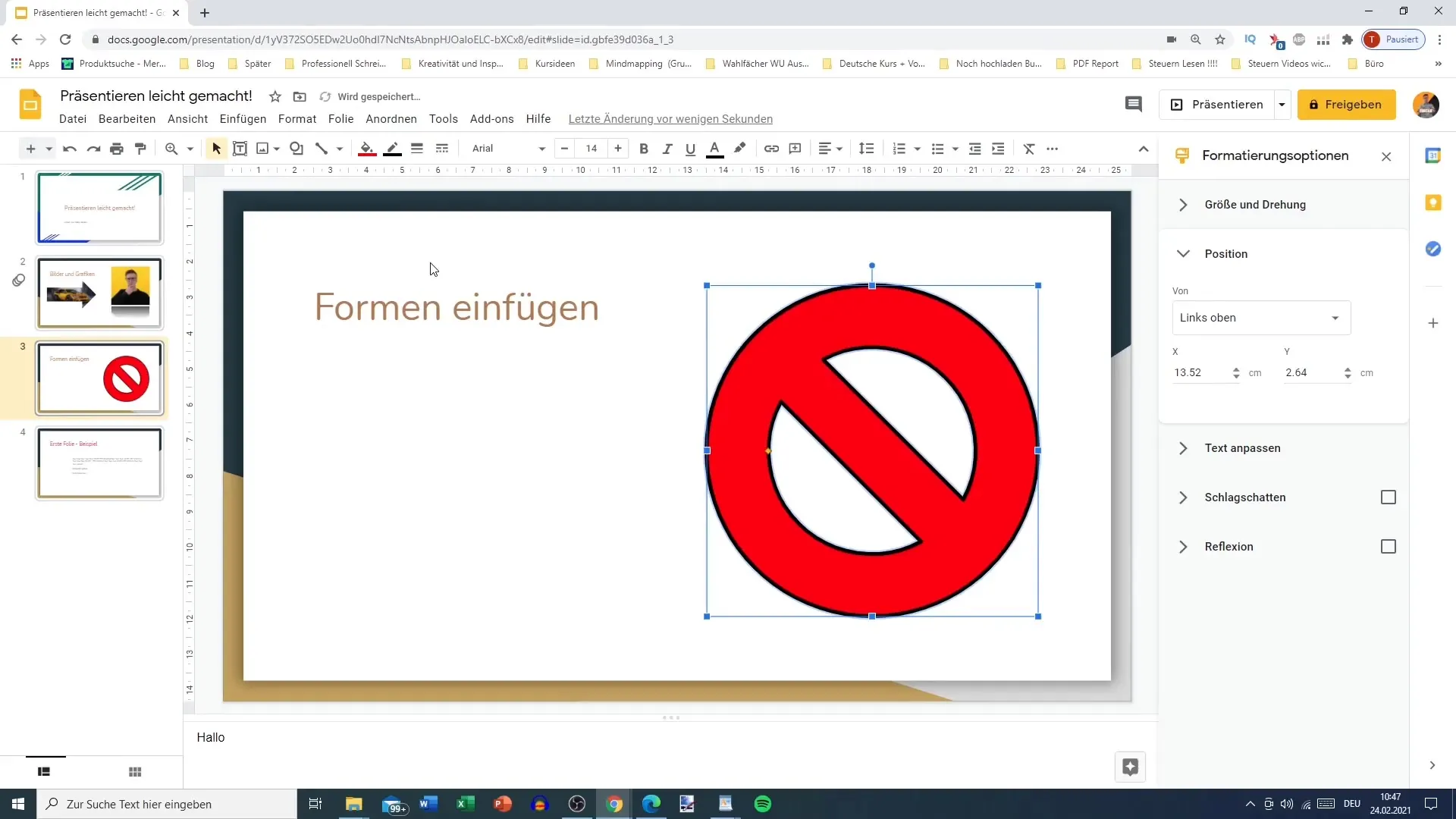
Tipos de linhas e gradientes de cor
Um aspeto interessante das formas é a opção de selecionar diferentes tipos de linhas. Pode escolher entre linhas sólidas, tracejadas ou pontilhadas. Isto confere à sua apresentação um dinamismo visual adicional.
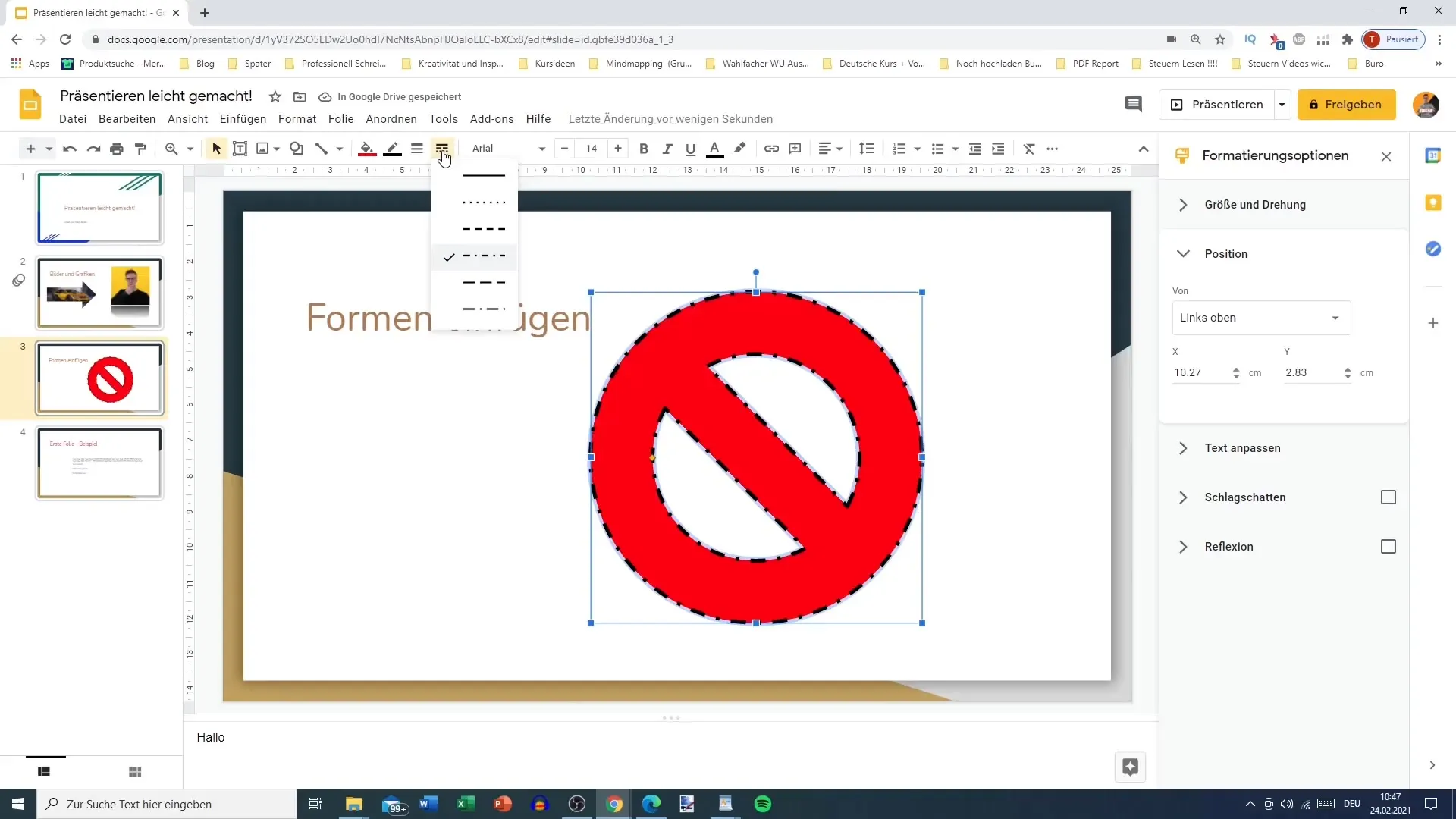
Outro ponto importante é o ajuste dos gradientes de cor. Pode alterar a cor de preenchimento para "Gradiente" e selecionar diferentes tons de cor. Por exemplo, pode criar um gradiente cinzento ou utilizar combinações criativas de outras cores.
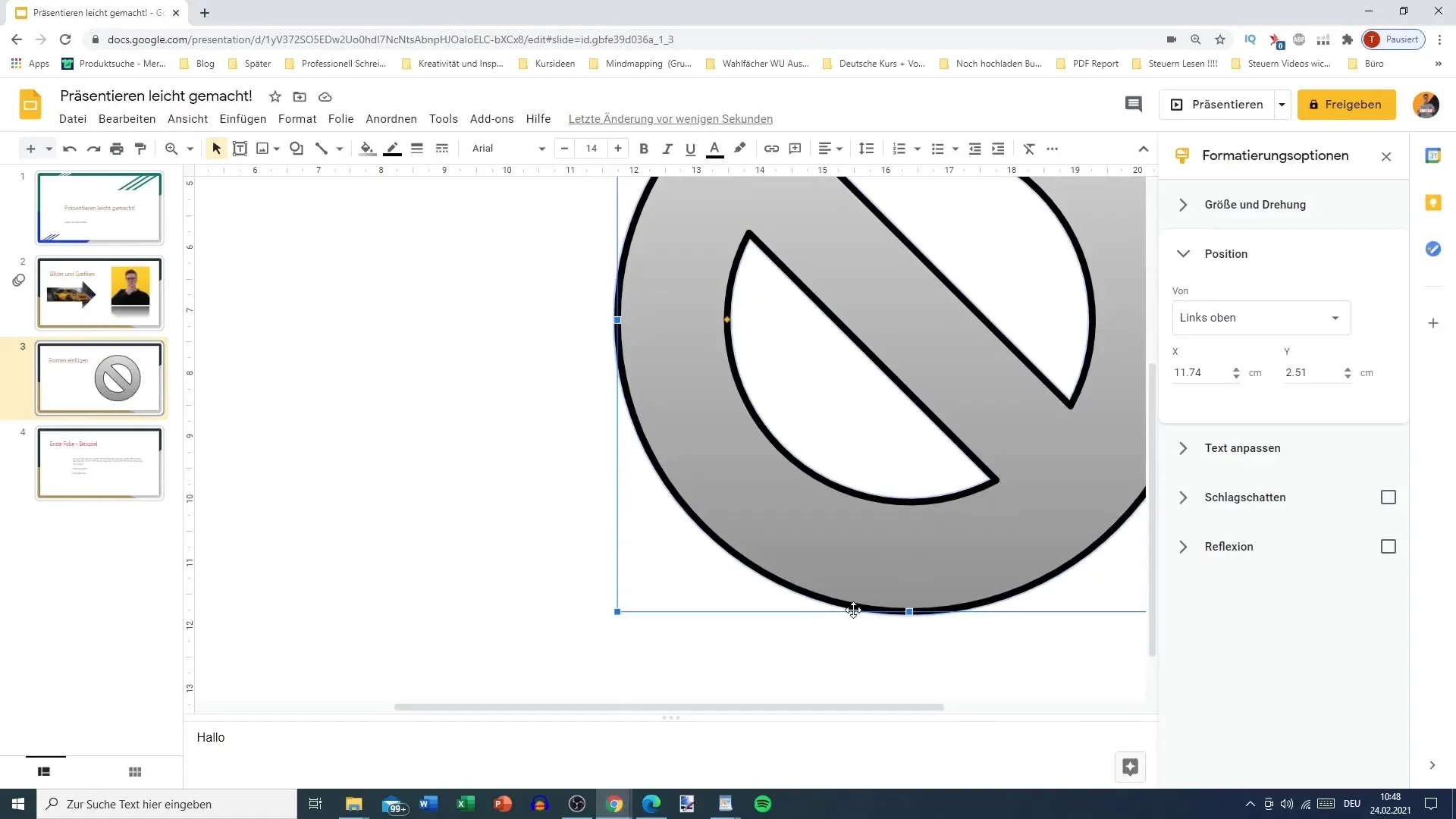
Para adicionar uma paragem de gradiente, clique em "Adicionar" e selecione uma cor. Isto permite-lhe desenhar dinamicamente não só as cores, mas também a posição dos gradientes de cor.
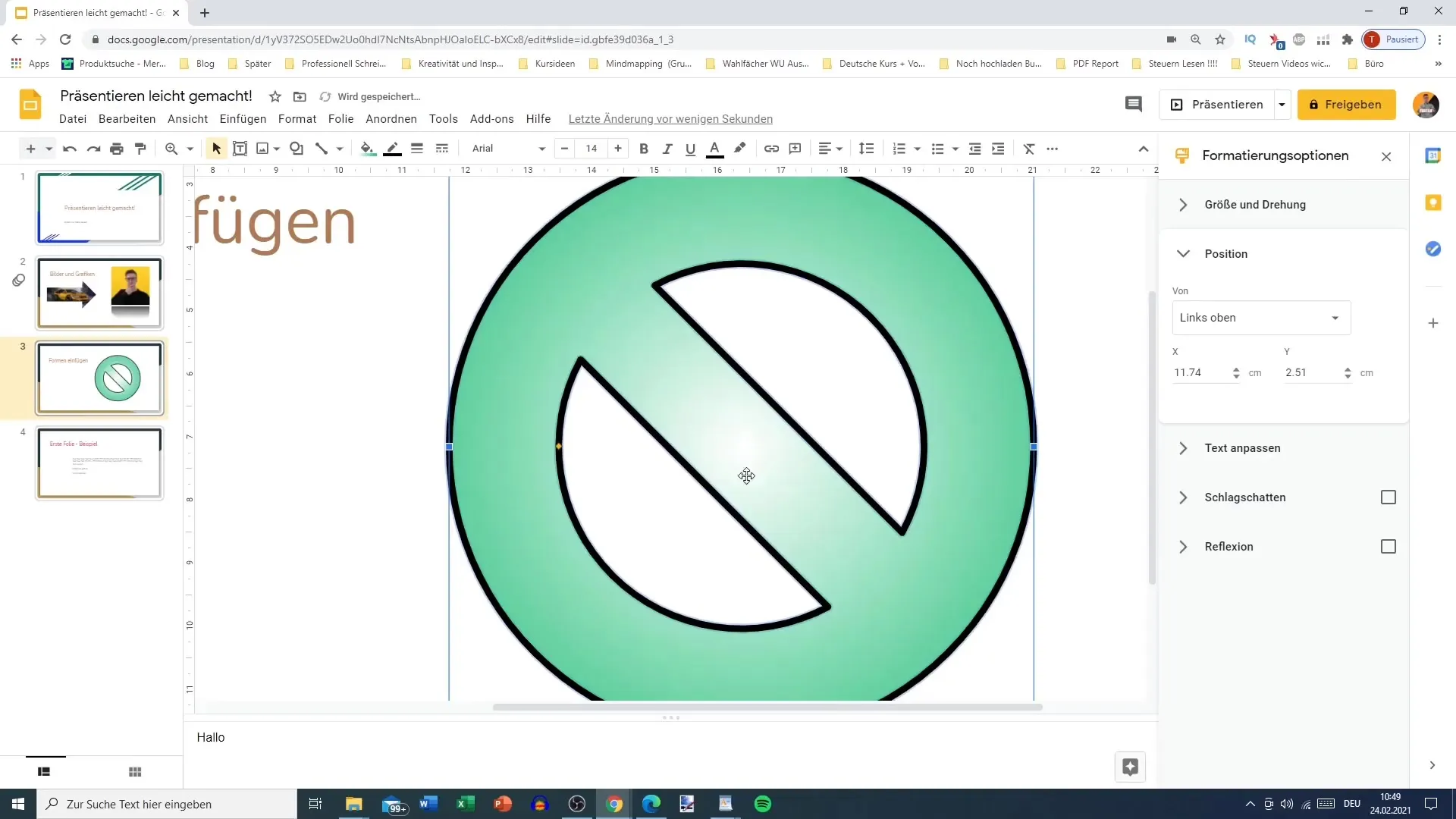
Inserir texto em formas
Se quiser integrar texto nas suas formas, clique com o botão direito do rato na forma e selecione "Inserir texto". Pode então adicionar o texto desejado e ajustar a fonte e o tamanho. Isto permite-lhe apresentar eficazmente equações matemáticas ou informações específicas, por exemplo.
Também pode alterar a cor do texto para garantir que é fácil de ler e que corresponde à estética geral da sua apresentação.
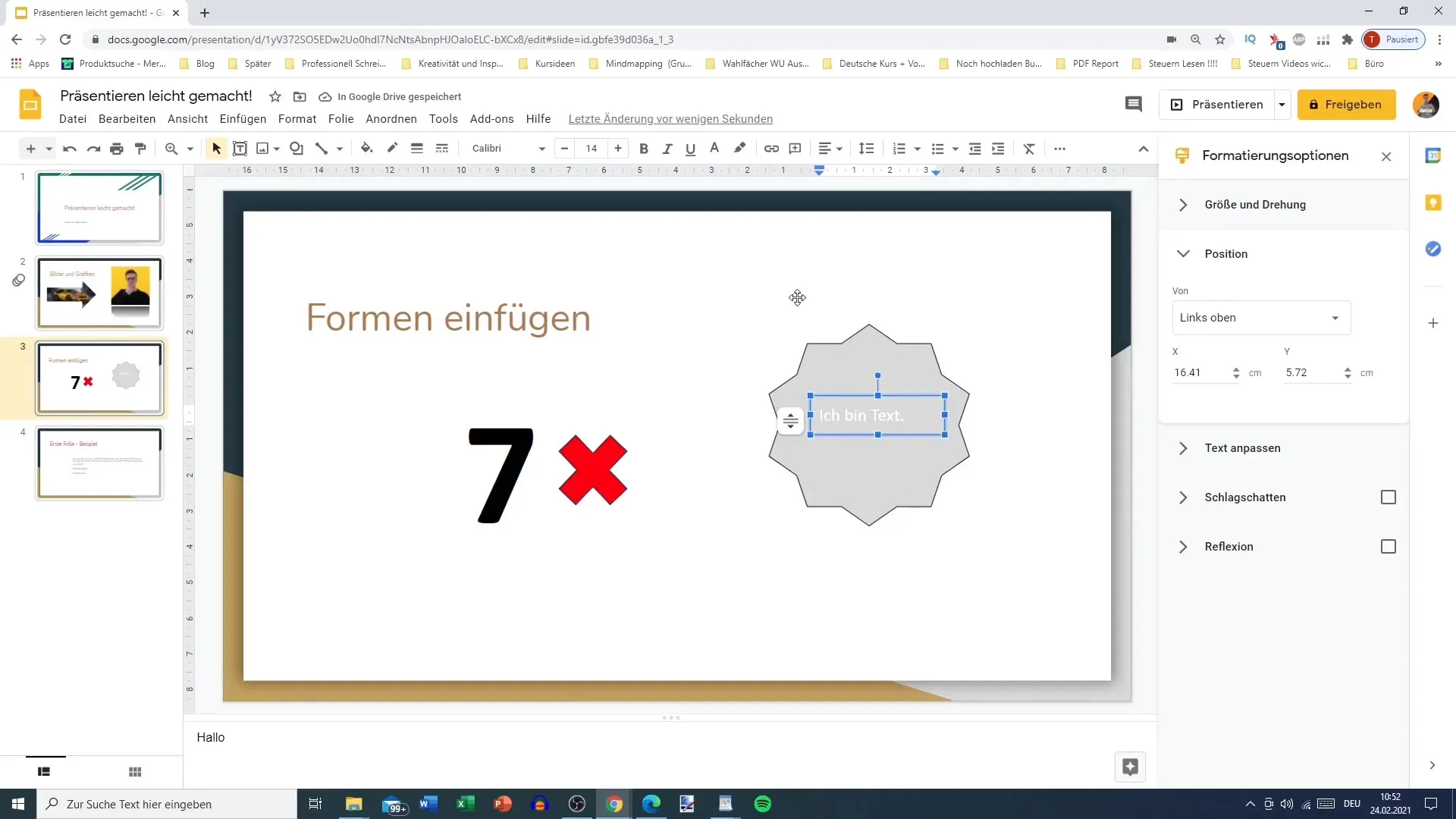
Conclusão
Inserir e personalizar formas no Google Slides é uma forma fácil e eficaz de tornar as suas apresentações mais apelativas. Com uma variedade de opções de cores, estilos de linha e texto, pode criar elementos visuais fantásticos que realçam a sua mensagem.
Perguntas frequentes
Como posso inserir formas no Google Slides? Pode selecionar formas na barra de ferramentas ou no menu "Inserir".
Posso manter as proporções de uma forma?Sim, mantenha premida a tecla "Shift" enquanto arrasta a forma.
Como posso alterar as cores de uma forma?Clique na forma e selecione as cores pretendidas nas opções de formatação.
Posso utilizar gradientes de cor para as minhas formas?Sim, pode selecionar e ajustar gradientes de cor para dar um aspeto individual à sua forma.
Como posso inserir texto numa forma?Clique com o botão direito do rato na forma e selecione "Inserir texto" para adicionar texto.


